Google Chrome har en ret robust adgangskodeadministrator. Det kan hjælpe med at generere adgangskoder, gemme dem sikkert, synkronisere dem på tværs af flere enheder og endda hjælpe dig skift dine dårlige adgangskoder. Men der er mange grunde til, at du måske vil overveje at skifte til en dedikeret adgangskodeadministrator. Som regel er de mere sikre, fungerer på tværs af flere browsere og enheder og gør stadig stort set alt, hvad Chrome gør. Dybest set giver alle adgangskodeadministratorer dig mulighed for at importere adgangskoder fra Chrome. Alt du skal gøre er at importere den CSV, der genereres af Chrome, til din nye adgangskodeadministrator. Sådan gør du det.
VPN-tilbud: Lifetime-licens til $ 16, månedlige planer til $ 1 og mere
Sådan eksporteres dine adgangskoder fra Google Chrome
- Åbn Google Chrome.
- Klik på din profilbillede i øverste højre hjørne af browseren.
-
Klik på Nøgleikon under dit navn og din e-mail-adresse.
 Kilde: Adam Doud / Android Central
Kilde: Adam Doud / Android Central -
Klik på tre prikker yderst til højre for Gemte adgangskoder. Klik på Eksporter adgangskoder.
 Kilde: Adam Doud / Android Central
Kilde: Adam Doud / Android Central -
Der vil være en advarselsboks her, og en der er værd at gentage. Når du eksporterer dine adgangskoder, eksporterer du dem til en CSV-fil i klar tekst, der er synlig for alle, der ser ud. Vær sikker på at du er på en computer, du har tillid til. Det ville være klogt at slette filen, når du er færdig med den. Klik på Eksporter adgangskoder.
 Kilde: Adam Doud / Android Central
Kilde: Adam Doud / Android Central -
Vælg det sted, hvor du vil gemme filen, og klik på Gemme.
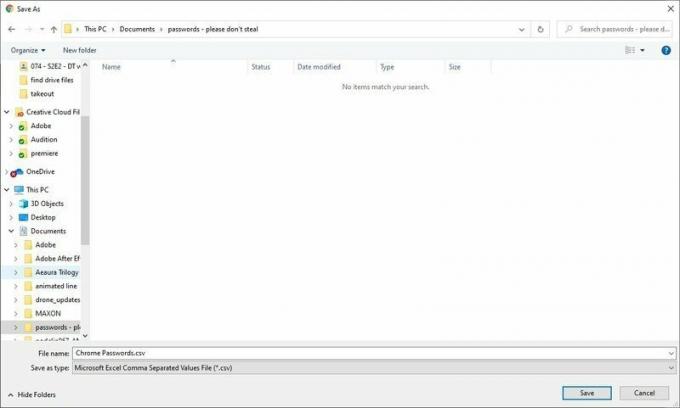 Kilde: Adam Doud / Android Central
Kilde: Adam Doud / Android Central
Dine adgangskoder gemmes (vi kan ikke understrege dette nok) i en klar tekst CSV-fil, der er velegnet til import til en anden adgangskodeadministrator.
Sådan slettes dine adgangskoder fra Google Chrome
Nu hvor du har eksporteret dine adgangskoder, kan du nemt rydde dem fra Chrome.
- Åbn Google Chrome.
-
Klik på tre prikker ud for dit profilbillede, og klik derefter på Indstillinger.
 Kilde: Adam Doud / Android Central
Kilde: Adam Doud / Android Central -
Klik på Privatliv og sikkerhed > Slet browserdata.
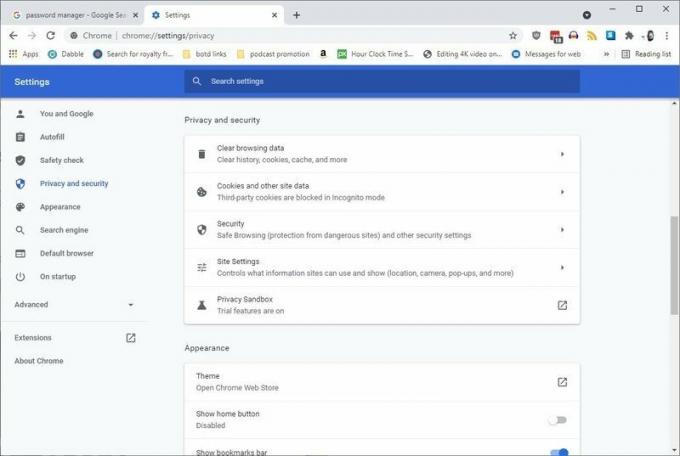 Kilde: Adam Doud / Android Central
Kilde: Adam Doud / Android Central -
Klik på Fremskreden og indstil Tidsinterval til All time. Sæt et afkrydsningsfelt i afkrydsningsfeltet Adgangskoder og andre login-data og klik Slet data.
 Kilde: Adam Doud / Android Central
Kilde: Adam Doud / Android Central
Når du er færdig, skal du lukke din webbrowser. Det renser alle dine gemte adgangskoder fra browseren, og du er klar. Husk at importere dine adgangskoder til en adgangskodeadministrator og derefter rense CSV-filen.

Samsung er begyndt at udrulle juni 2021 sikkerhedsopdatering til sine Galaxy S21-telefoner. Virksomhedens andre flagskibsenheder forventes også at modtage sikkerhedsopdateringen i juni i de kommende dage.

Acer slog det ud af parken med Acer Chromebook Spin 713 sidste sommer, og i sommer gør de det igen med to opgraderinger, mens de forbliver næsten til samme pris. Mød de første Thunderbolt 4 Chromebooks samt Acers første 17-tommer Chromebook, der lanceres i næste måned.

Tabsfri lyd har ikke set ud til at være noget, som de fleste forbrugere bryder sig om tidligere, så hvorfor synger virksomheder som Apple og Amazon for nylig? Kunne der være nye produkter i horisonten, eller er dette et strategisk skridt mod deres konkurrence?

Er du klar til at betale for din kaffe med bare dit ur? Her er alle Wear OS-enheder, der understøtter Google Pay!
Adam Doud
Adam har skrevet og podcastt det mobile tech-rum i næsten et årti. Når han ikke skriver til Android Central, er han vært for Fordel ved Doud podcast, bruger alt for meget tid på Twitterog redesigner sit kontorlokale igen og igen.
